
Entendendo como efetuar a antecipação de títulos a receber
Nesse manual será explicado passo a passo de como fazer a antecipação de títulos a receber
Manual detalhado de como antecipar um recebimento no Sistema de Gestão Si14.
Você aprenderá nesse manual como a partir de um titulo a receber já existente e ainda em aberto, antecipar seu recebimento juntamente com o banco de sua preferência.
Este recurso pode ser utilizado quando a empresa deseja adiantar o recebimento de um título em negociação com um banco.
Procuramos ser muito objetivos nos manuais e por isso verá que tem os prints das telas das quais estamos detalhando pra que não haja dúvidas sobre em qual tela estamos, qual menu selecionamos e por aí vai.
O processo é muito simples e com a prática diária fica cada vez mais fácil, sempre que houver dúvidas pode falar com suporte@si14.com.br
Regra básica pra todas telas do Sistema Si14: Tudo que está em azul é obrigatório e os demais itens opcionais, mas quanto mais completos os cadastros estiverem, melhor é pra empresa 🙂
Configuração necessária:
- Acesse o sistema e busque por “Contas” na intenção que seja buscado “Contas bancárias”
- Clique duas vezes no ícone de Contas bancárias.

Configuração necessária:
- Na listagem que foi aberta, clique em Novo caso você ainda não tenha uma conta bancária cadastrada no sistema que possa ser usada para realizar a Antecipação de Recebíveis. Clique em Alterar caso você já tenha a conta bancária disponível para este uso.
- Esta conta bancária será utilizada para receber o depósito ou saque referente a antecipação de recebíveis, conforme veremos mais a frente.

Configuração necessária:
- Ao clicar em Novo ou Alterar a tela ao lado será exibida
- Conforme demonstrado, é importante que a opção “Antecipação Recebív.” seja gravada como “Sim”.
- Esta configuração habilita o uso da conta bancária para o processo de “Antecipação de Recebíveis”
- Toda configuração é feita somente 1 vez, após isto configurado em seu dia a dia bastará executar o processo como o descrito nas próximas etapas.

Antecipando um titulo a receber
- Com a configuração realizada, vamos iniciar a simulação do processo de antecipação.
- Este processo é utilizado quando a empresa precisa pedir adiantamento ao banco de valores que já estão firmados com o cliente. Então, o banco com essa comprovação adianta o valor a empresa com juros mais baixos. No entanto, é preciso controlar cada titulo que foi adiantado pois caso o cliente não efetue o pagamento a empresa ainda é responsável pela cobrança ao cliente.
- Para dar inicio, acesse o sistema e busque por: “Receber”
- Clique duas vezes no ícone de títulos a receber

Antecipando um titulo a receber
- Na listagem abaixo, selecione um título que ainda não esteja baixado/ quitado para então efetuar sua antecipação.
- Com o titulo selecionado, clique no botão “Antecip. Recebiv.” para iniciar o processo.
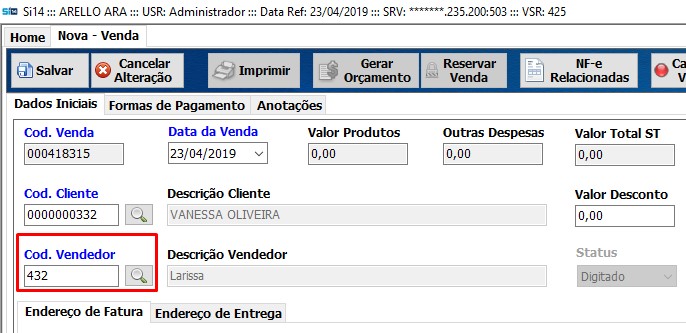
Antecipando um título a receber
- Perceba que é possível selecionar não somente 1, mais sim vários títulos a receber. Para isso, basta filtrar de acordo com as opções disponíveis.
- Após selecionar um ou mais títulos que irão ser adiantados, clique na seta para a direita ou na aba “Antecipar Recebimentos”

Antecipando um titulo a receber
- Repare que na própria tela de antecipação existe algumas explicações importantes.
- Informe o banco que irá fazer a antecipação dos valores para a empresa, bem como a data da operação (dia que será efetuado o depósito) e a classificação dos valores na parte superior.
- Quando uma antecipação é feita, o banco normalmente pode cobrar as taxas de operação e transferência. Informe elas caso houver.
- Caso o valor depositado precise ser transferido para outra conta bancária, é possível informar os dados da conta de destino na parte de baixo da tela, bem como data da operação (data que a transferência estará disponível na conta destino) e a classificação financeira.
- Com todas as informações conferidas como: Valor total disponível, bancos de origem e destino quando houver e data da operação clique no botão gerar.

Entendendo o que aconteceu:
- A Conta em que efetuamos o depósito já tinha o saldo de 50 reais.
- O Valor de 100 reais foi disponibilizado na conta selecionada, na data da operação informada.
- Perceba também que separadamente foi feito o desconto da taxa de operação no valor de 12 reais.
- Ao todo, o valor de 88 reais ( 100 – 12 ) foi disponibilizado na conta.
- O Título que foi adiantado foi também temporariamente quitado, e precisará ser controlado separadamente.

Controlando o titulo antecipado
Na tela inicial do sistema, busque por “Confirma” na intenção de que seja exibido o menu de “Confirmação de antecipação de receb.”

Controlando o titulo antecipado
- Para os títulos antecipados é necessário controla-los a parte, pois originalmente eles já foram quitados. No entanto, caso o cliente não efetue o pagamento o banco irá descontar o valor da empresa e por isso ela precisará cobrar o valor normalmente.
- Caso o cliente pague o titulo normalmente, selecione ele na listagem ao lado.
- Caso o cliente não pague o titulo, clique em estornar.

Finalizando...
- Em ambos os casos, clicando em confirmar ou estornar será exibida a tela como a exibida ao lado
- Informe a data da operação e então clique em salvar.
- Caso a operação seja de estorno, então o titulo será reaberto e não estará mais quitado em ‘Contas a receber’. Desta forma, a empresa poderá incluir o titulo em sua agenda de cobrança rotineira.

Seu feedback é de extrema importância por isso se tiver alguma observação, crítica ou elogios agradecemos se enviar para o e-mail abaixo. Foi feito com muito atenção e carinho <3
Obrigada por ler até aqui, nossa equipe se empenhou para esclarecer bem, esperamos que tenha entendido tudo, o process acima na emissão de nf-e continua assim como o de SAT se você quer ver o processo de emissão de Nota Fiscal Eletrônica, acesse:
Emissão de Nota Fiscal Eletrônica (Nfe) através do ERP Si14
Caso haja qualquer dúvida contate a Si14 e teremos prazer em atender:
suporte@si14.com.br
11 3807-6256
